Ar „Google“ pokalbiuose galite pasirodyti neprisijungę? – TechCult
Įvairios / / June 06, 2023
Jūsų „Google“ pokalbių būsena atspindi jūsų galimybę dalyvauti pokalbiuose platformoje. Tačiau jei dėl kokios nors priežasties nenorite dalyvauti pokalbiuose, galite išlaikyti savo būseną neprisijungę. Šiame vadove parodysime, kaip „Google Chat“ pasirodyti neprisijungus. Taip pat išmoksite šaunių gudrybių, kaip tai padaryti naudodami „Gmail“ paskyrą.

Turinys
Ar „Google“ pokalbiuose galite pasirodyti neprisijungę?
Taip, galite pasirodyti neprisijungę „Google Chat“, perjungę būseną į Nustatyti kaip toli. Tai leidžia kitiems vartotojams žinoti, kad šiuo metu negalite dalyvauti pokalbiuose platformoje.
Ar galiu paslėpti savo būseną „Google Chat“?
Taip, galite paslėpti savo „Google Chat“ būseną naudodami nustatymus kaip Toli. Tokiu būdu kiti vartotojai manys, kad esate toli, net jei iš tikrųjų esate aktyvus platformoje.
Kaip paslėpti savo būseną „Google“ pokalbiuose?
Dabar pažiūrėkime, kaip galite paslėpti savo būseną „Google Chat“ naudodami „Gmail“ paskyrą būti neprisijungusiam:
1. Eikite į savo Gmail paskyra savo naršyklėje.
Pastaba: įsitikinkite, kad esate prisijungę prie norimos paskyros.
2. Dabar spustelėkite Nustatymų krumpliaračio piktograma iš viršutinio dešiniojo kampo.
3. Spustelėkite Žiūrėti visus nustatymus.

4. Perjungti į Pokalbiai ir susitikimai skirtuką ir pasirinkite Google Chat akutę iš pokalbių skilties.
5. Tada spustelėkite Išsaugoti pakeitimus norėdami pridėti „Google Chat“ prie savo „Gmail“ paskyros.

6. Dabar pasirinkite Pokalbis skirtuką iš kairiosios srities.
7. Spustelėkite ant Būsenos išskleidžiamasis meniu šalia paieškos juostos ir pasirinkite Nustatyti kaip toli variantas.

Dabar jūsų būsena realiuoju laiku „Google Chat“ bus rodoma kaip neprisijungusi, net kai būsite aktyvūs.
Taip pat Skaitykite: Kaip pakeisti nesantaikos būseną kas 10 sekundžių
Ar „Google Chat“ turi būseną?
Taip, „Google Chat“ turi būsenos funkciją. Galite nustatyti savo pasiekiamumą ir pranešti apie esamą jų būseną kitiems. „Google Chat“ būsenos parinktys apima:
- Aktyvus
- Netrukdyti
- Toli
- Tuščia eiga
Be to, galite tinkinti būsenos pranešimą, kad pateiktumėte daugiau informacijos apie jų pasiekiamumą arba esamas užduotis.
Kaip „Google“ pokalbiai nustato būseną išvykoje?
„Google Chat“ nustato išvykimo būseną pagal naujausią naudotojo veiklą platformoje. Jei vartotojai buvo neaktyvus maždaug 5 minutes, jų būsena automatiškai pasikeis į Toli. Tačiau jei naudotojas yra aktyvus kitoje „Google“ paslaugoje arba jo įrenginys atrakintas, „Google Chat“ jis vis tiek bus rodomas kaip aktyvus, net jei pastaruoju metu su platforma nebendravo.
Pastaba: Būsenos „Away“ nustatymas „Google“ pokalbiuose nereiškia, kad esate atsijungę arba neprisijungę. Naudotojai vis tiek gali gauti žinutes ir pranešimus būdami toli.
Ką reiškia „Google Chat“ neaktyvumo būsena?
„Google“ pokalbių būsena Neaktyvus paprastai reiškia, kad vartotojas tam tikrą laiką nebuvo aktyvus platformoje. Tiksli neveiklumo trukmė, suaktyvinanti neaktyvumo būseną, gali skirtis, tačiau paprastai taip yra apie 10-15 minučių. Kai būsite neaktyvus, būsenos piktograma „Google“ pokalbiuose pasikeis į geltoną laikrodžio piktogramą, o tai reiškia, kad kurį laiką buvote neaktyvus.
Tačiau neaktyvumo būsena tik rodo, kad vartotojas buvo neaktyvus „Google Chat“. Tai nebūtinai reiškia, kad vartotojas yra toli nuo savo kompiuterio arba nepasiekiamas. Jie vis tiek gali dirbti ką nors kita arba sumažinti „Google“ pokalbių skirtuką. Jei siunčiate pranešimą nenaudojančiam asmeniui, jis gaus pranešimą, kai grįš į pokalbio langą arba įjungs tiesioginius pranešimus.
Taip pat Skaitykite: Kas atsitiks, jei „Google“ pokalbiuose išjungsite istoriją?
Kokios yra „Google Chat“ būsenos?
„Google Chat“ turi skirtingas būsenas, kurios nurodo naudotojo pasiekiamumą ir veiklą. Štai galima „Google“ pokalbių būsena:
- Aktyvus: ši būsena rodo, kad vartotojas šiuo metu yra aktyvus „Google Chat“.
- Toli: tai rodo, kad vartotojas neaktyvus „Google Chat“. Tai gali reikšti, kad jie yra neaktyvūs arba kad jie rankiniu būdu nustatė savo būseną į „Away“, kad „Google“ pokalbiuose būtų rodomi neprisijungę.
- Netrukdyti: DND būsena rodo, kad vartotojas šiuo metu užsiėmęs ir nenori būti trukdomas. Kitų naudotojų pranešimai ir pranešimai šiuo metu gali būti nutildyti.
- Tuščia eiga: ši būsena rodo, kad vartotojas tam tikrą laikotarpį nebuvo aktyvus platformoje. Faktinė neveikimo būsenos trukmė gali skirtis.
- Pasirinktinis: Taip pat galite pridėti ir nustatyti a pasirinktinė būsena jūsų „Google Chat“ paskyrai.
Kaip „Google Chat“ būsena veikia?
„Google Chat“ turi skirtingas būsenos parinktis, kurios leidžia vartotojams parodyti savo pasiekiamumą kitiems naudotojams, kaip minėta anksčiau pateiktoje antraštėje. Tu gali nustatykite būseną rankiniu būdu iš būsenos išskleidžiamojo meniu „Google Chat“ paskyros pagrindiniame puslapyje.
Be to, „Google Chat“ gali automatiškai atnaujinti savo būseną pagal kalendoriaus įvykius ir veiklos būseną. Pavyzdžiui:
- Jei kalendoriuje suplanuotas susitikimas, „Google Chat“ tuo metu automatiškai nustatys jūsų būseną į Susitikime.
- Jei įrenginyje esate neaktyvus, po tam tikro laiko jūsų būsena automatiškai pasikeis į Ne.
Kaip pakeisti būseną „Google Chat“?
Jei norite pakeisti savo būseną „Google Chat“, atlikite šiuos veiksmus:
Pastaba: galite atrodyti neprisijungę, pakeisdami savo „Google“ pokalbių paskyros būseną į „Away“.
1. Aplankykite „Google“ paskyros prisijungimas puslapį savo naršyklėje.
2. Įveskite savo Google el. pašto adresą (Gmail) ir spustelėkite Kitas variantas.
3. Įveskite savo Slaptažodis ir spustelėkite Kitas galimybė prisijungti prie „Google“ paskyros.
4. Prisijungę apsilankykite Google Chat svetainėje ir būsite automatiškai prisijungę prie „Google Chat“.
5. Dabar spustelėkite Būsenos išskleidžiamasis meniu šalia paieškos juostos, kaip parodyta toliau.
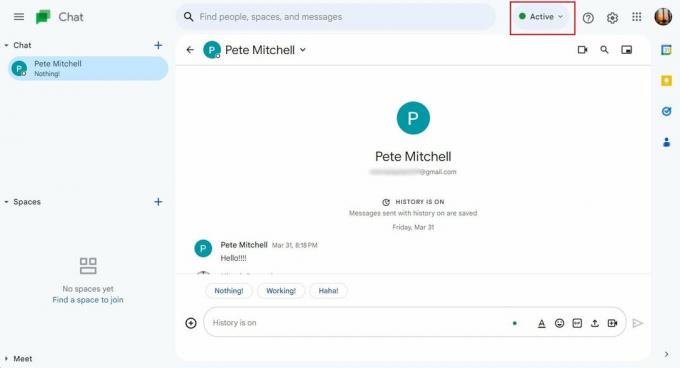
6. Pasirinkite norimą būseną meniu, kad nustatytumėte ją kaip dabartinę būseną.
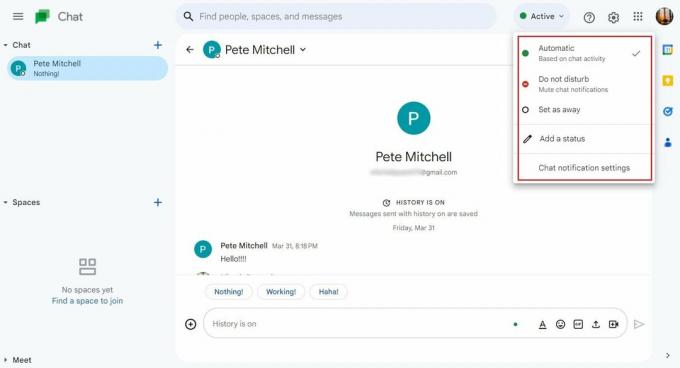
Taip pat Skaitykite: Kaip paslėpti „WhatsApp“ būseną nuo konkrečių kontaktų
Rodoma neprisijungus „Google Chat“ yra naudinga naudotojams, kurie nori palaikyti ryšį su savo kontaktais ir būti nuolat pasiekiami. Nors „Google Chat“ savo svetainėje ar „Gmail“ neturi aiškios funkcijos „Atrodyti neprisijungus“, tikimės, kad šis vadovas padėjo suprasti, kaip galite pasirodyti neprisijungę „Google Chat“. su keliais sprendimais ir per „Gmail“. Jei turite klausimų ar pasiūlymų, nedvejodami palikite juos komentarų skiltyje žemiau.
Pete'as yra „TechCult“ vyresnysis rašytojas. Pete'ui patinka viskas, kas susiję su technologijomis, be to, jis yra aistringas „pasidaryk pats“ širdyje. Jis turi dešimtmetį patirties rašydamas instrukcijas, funkcijas ir technologijų vadovus internete.



